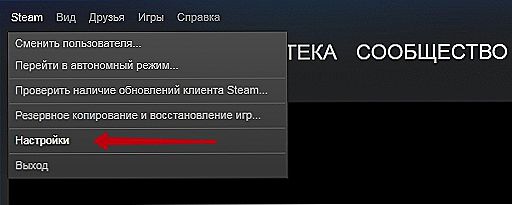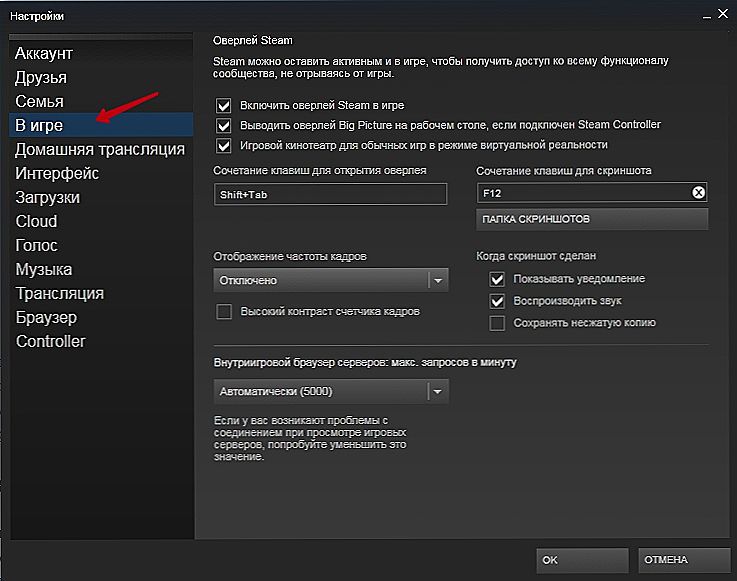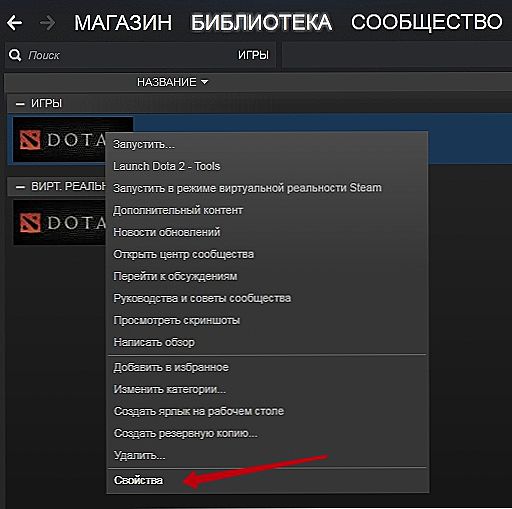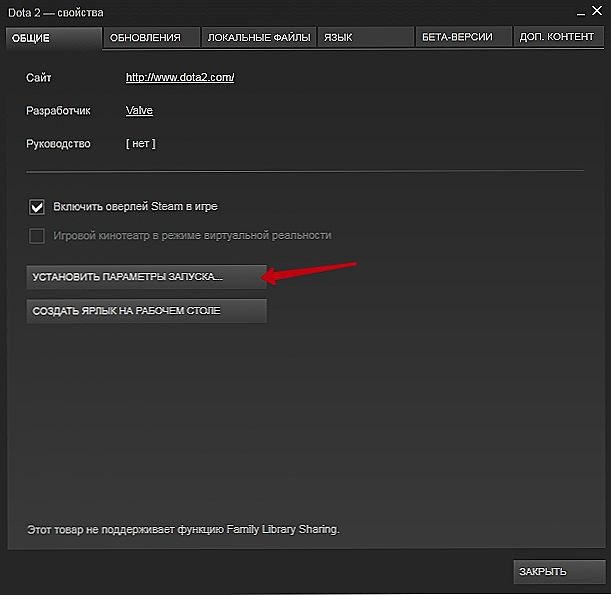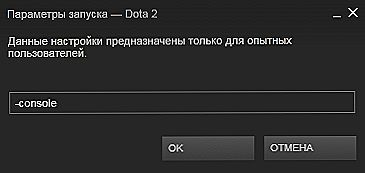Svake godine zahtjevi za računalnom opremom gaming industrije postaju sve jači, a na starijim osobnim računalima performanse nisu osobito dobre. U osnovi, ova razlika utječe na FPS (Frame Per Second - izmjenjivi okviri u sekundi), a video igra počinje usporavati, što je vrlo teško pogoditi.

Kako konfigurirati zaslon na Steam fps.
Ali brzina prikaza može se prikazati, a za to postoji mnogo različitih programa kao što su Fraps. Program se koristi za snimanje i snimanje videozapisa s monitora, a često se koristi za praćenje okvira u igrama, jer ima prikladan brojač u kutu zaslona. Ali ako koristite Steam platformu - imate mogućnost uključiti FPS indeks bez intervencije drugih programa.
Omogućivanje FPS u Steamu
Za praćenje brzine okvira na Steam platformi uključit ćemo ga u postavke:
- Pokrećemo Steam u ime administratora i unesite pod vaš račun.
- Idite na debug (u gornjem lijevom kutu kliknite karticu Steam i idite na izbornik "Postavke").
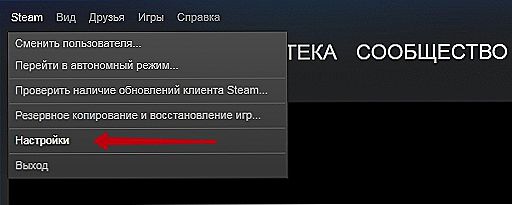
- Na prikazanom popisu potražite i kliknite stavku "U igri".
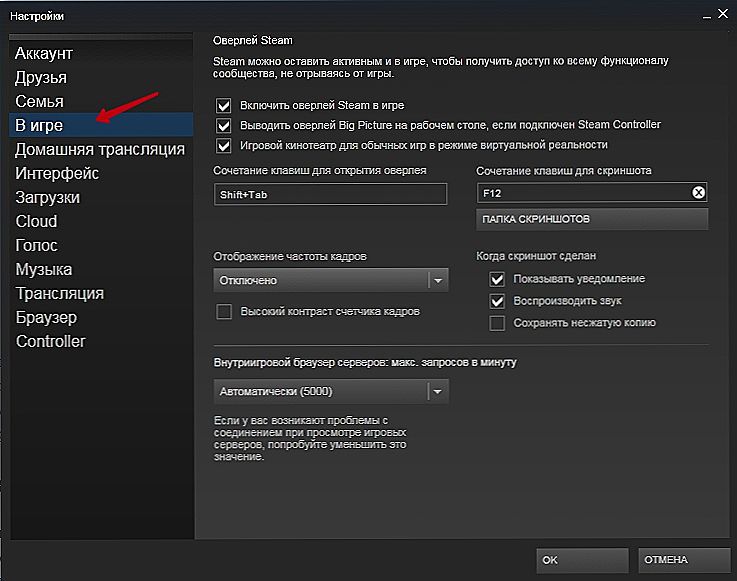
- U prozoru koji se prikazuje pojavljuje se "Brzina prikaznog okvira" i promijenite njegovu veličinu dok vam duša govori (Odaberite kut u kojem će se nalaziti naš FPS brojač).

- Pokrenuli smo videoigru s indikatorom brzine okvira.
Prikaz FPS u igrama iz Valvea
Znamo kako omogućiti prikaz FPS u bilo kojoj igri sa Steam platforme. U mnogim proizvodima, programeri su predvidjeli potrebu za ugrađenim FPS metarom. I nativne kreacije Steam (proizvodi tvrtke Valve - koji posjeduje web mjesto) imaju. Valve je razvio vlastiti motor na kojem proizvodi proizvode kao što su: Counter Strike, Half Life, Portal, Dota 2 i mnogi drugi.
U programima na Izvoru, FPS-metar se može pozvati pomoću konzole, za početak, uključujemo nazvanu konzolu u proizvod koji nam je potreban:
- Pokrenite Steam i prijavite se s računa.
- U "Knjižnici" odaberite željenu stavku s popisa, kliknite desnu tipku miša i idite na podizbornik "Svojstva".
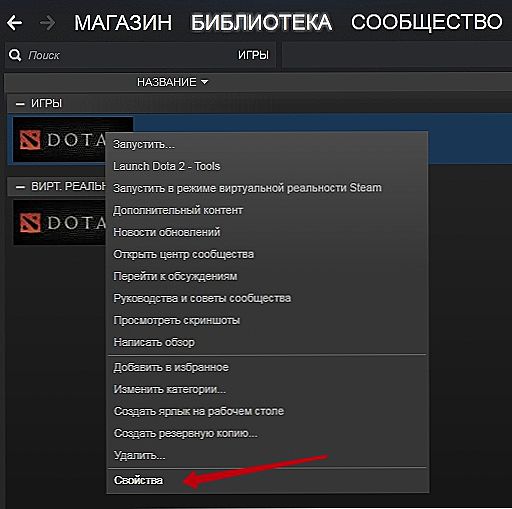
- Na kartici "Općenito" nalazimo i kliknite gumb "Postavi parametre pokretanja ...".
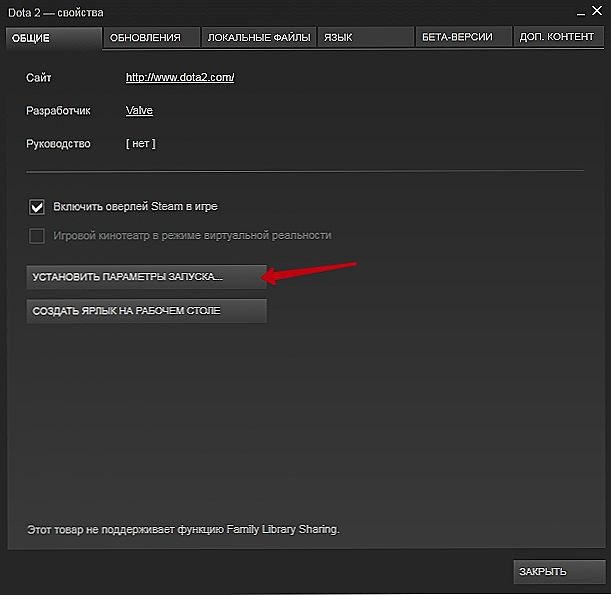
- Sada u polje unesite naredbu "-konzol".
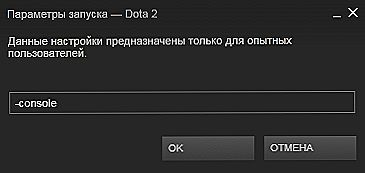
- To će biti pokrenuto s mogućnošću uređivanja konzole.
- Ulazimo u igru i pregledavamo kontrolne postavke - koji gumb otvori, otvori konzolu i propisuje naredbu "net_graph 0" (parametar 0 u naredbi onemogućuje brojilo i tako ima raspon od 1 do 4, to jest ima četiri različita FPS metra ).
Shvatili smo kako uključiti indikator brzine okvira u Steam igrama. Ostaje samo započeti vašu omiljenu zabavu i uživati u procesu, ne zaboravljajući podijeliti nove metode praćenja FPS i naredbi da ih uključe u različitim video igrama.